
インスタグラムストーリーは縦長写真しか投稿できない仕組みでした。
横向きに撮影した横長写真を投稿しようとすると写真が自動的に拡大されてしまい写真全体を見せる事ができなかったのです。
しかし2018年1月のアップデートにより横長写真や正方形の写真なども全体を表示させて投稿できるようになりました。
これにより、横向きで撮影した集合写真や風景写真などもそのままストーリーに投稿できるようになります。
(※縦向きで写真全体が見えるように横長の写真の上下に余白を入れた状態になって投稿できます)
ストーリーに横長写真や正方形写真を投稿する方法について解説します。
インスタストーリーで横長写真や正方形の画像を投稿する方法
インスタストーリーで横長写真や正方形の画像を投稿するには以下の方法で行います。
- インスタグラムアプリを起動し、ストーリー画面を開く
- ストーリーの撮影画面で左下のアイコンをタップ
- カメラロールの一覧から横向きで撮影した写真、または正方形の写真を選択
- 写真の編集画面に切り替わるので写真を矢印の方向に縮小させる
- 写真が縮小して全体が表示されるようになるので、必要に応じて落書きなどをしてから画面下の『ストーリーズ』をタップしてストーリーに投稿
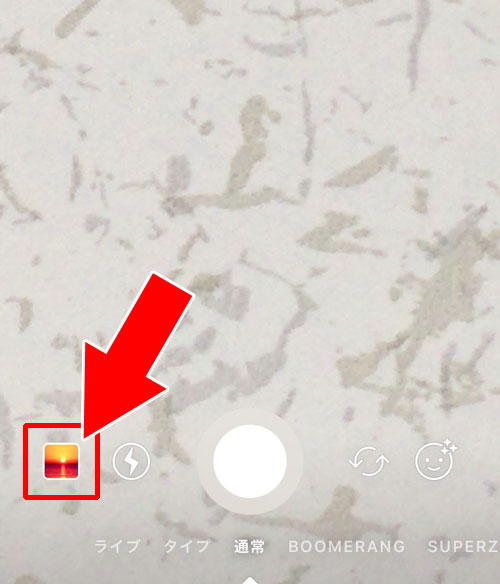
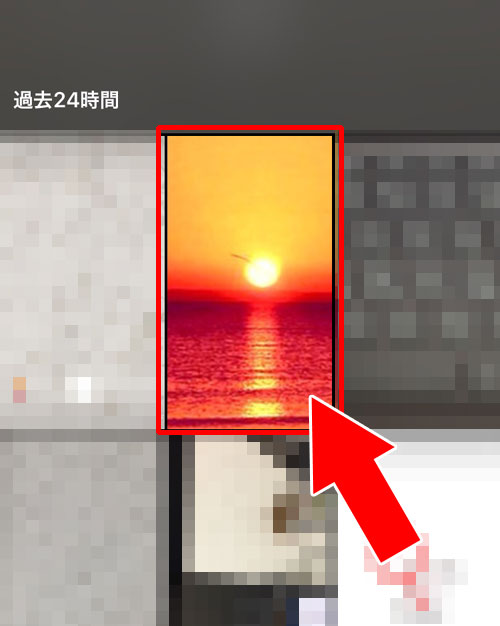
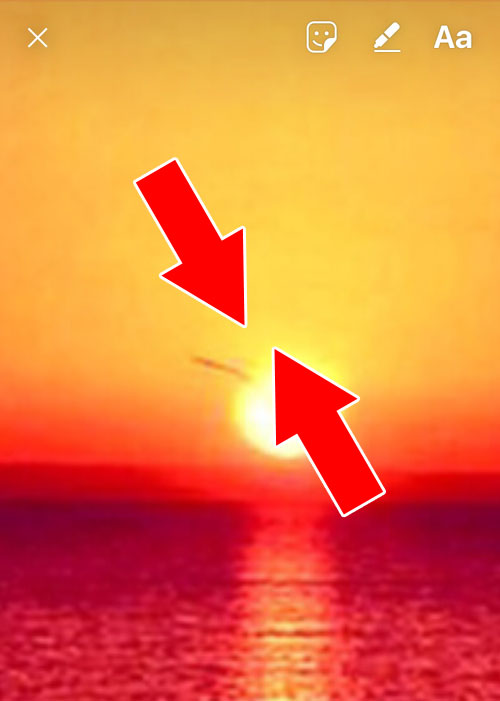
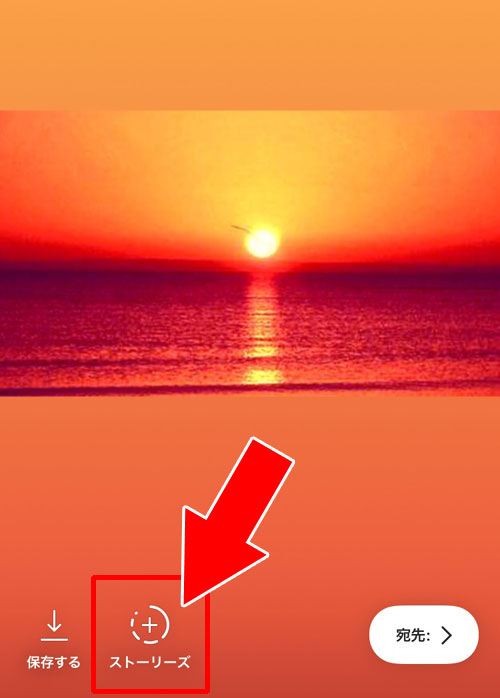
これで横向きで撮影した横長写真などをストーリーに投稿できるようになります。
インスタストーリー投稿の最適サイズと注意点
インスタストーリーをきれいに投稿するためには写真や動画のサイズや比率を意識することが大切です。
推奨されているサイズは1080×1920ピクセルで縦横比は9:16となっています。
このサイズで作成すれば余白や切れが発生せず画質も保たれやすいでしょう。
横長や正方形の写真を投稿する際には上下または左右に余白が加わる仕様になっていますが重要な被写体が中心に収まるように意識すると見やすく仕上がります。
またアプリ内で自動的に圧縮が行われるため事前に高画質で保存しておくと安心です。
形式はJPEGが一般的ですが文字やイラストを含む場合はPNG形式を選ぶと鮮明に表示できます。
横長写真はカメラロールからの投稿のみ
横向きに撮影した横長写真をストーリーに投稿する事ができるのはカメラロールから写真を選択した時だけとなります。
ストーリーの撮影画面で横向きにして撮影した場合、後から画面を縮小して全体表示させる事ができません。
横向きの横長写真をストーリーに投稿したい場合には、まずインスタ以外のカメラなどで撮影し、スマホ内のカメラロールに保存して、そこからインスタのストーリーに投稿するようにしましょう。
写真を選択後に画像縮小などが使えない時
ストーリーに投稿する写真を選択した後で画像の縮小などができない場合もありえます。
もし画像縮小ができない場合は、アプリのアップデート状況などを確認してみましょう。最新版のアプリにアップデートして再起動すると使えるようになっている可能性もあります。
また、横長の写真を投稿する機能自体を使えるタイミングがアカウントによって違う場合もあります。
アプリのアップデートが行われて機能が使用できる状態になるまではアカウントによって変わる事もあるようです。
これまでも、新しい機能が導入された時に使えるアカウントと使えないアカウントがあったりして原因がわからないという事もありました。
多くの場合、数日ほど経過したらいつの間にか使えるようになっていたというケースなので、アプリを最新版にしていればそのうち使えるようになるでしょう。
上下の余白の背景を白色や黒色にしたい時
横向きの写真や正方形の画像をそのままストーリーに投稿できるのは便利で嬉しいですが、欲を言えば背景色をもう少し変えたいと思う方も多いでしょう。
現状だと画像を縮小した時の上下の余白がぼやけた感じに設定されるので印象的な写真も背景でぼやけてしまう可能性があります。
もし背景を白色や黒色で統一したい場合には以下のツールで写真サイズを調整すると良いでしょう。
背景を白色や黒色にした状態で写真を加工できるので、背景色を変えて横向き写真をストーリーに投稿したい場合にはこちらをご活用ください。
関連リンク























